動画もチェック!
[/youtube]
 まさき
まさき
ども、まさきです。
先日、NETGEAR JAPAN(ネットギアジャパン)さんにて、最強のWiFiルーター『Orbi WiFi 6』のミニver.である『Orbi WiFi 6 Mini』が発売されました。
そこでこの記事では、Orbi WiFi 6 Miniのアプリでの設定方法をご紹介。
とても簡単で誰でも設定できると思います。わからない場合は動画も参考にして読んでください。
Orbi WiFi 6 Miniのアプリでの設定方法
大まかな流れとしてはこんな感じ。
全てスマホで完結できてしまうくらい、超簡単に設定できますので、より掘り下げてご紹介していきます。
Orbiアプリをダウンロードし、ネットギアアカウントを作成

まずはOrbiアプリをダウンロードして、そこからネットギアのアカウントを作成します。
ネットギアアカウントの作成はコチラ、以下の動画をご覧ください。速攻で作成できます。
ネットギアアカウントの作成手順はコチラ
ルーターとサテライトの電源を確保・繋ぐ

ネットギアアカウントを作成したら、Orbi WiFi 6 Miniの本体ルーターに、LANケーブル・コンセントを接続。電源を入れます。
そしてサテライトの電源も入れます。
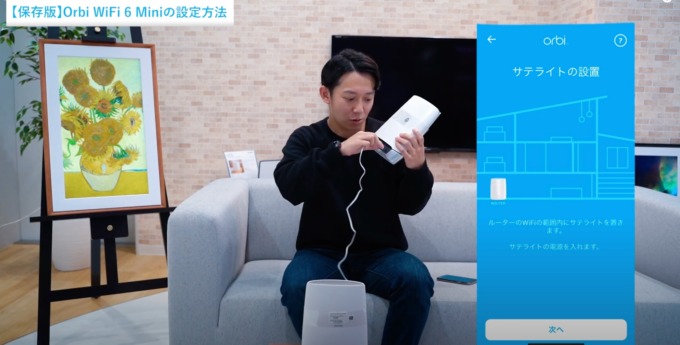
Orbiにログイン
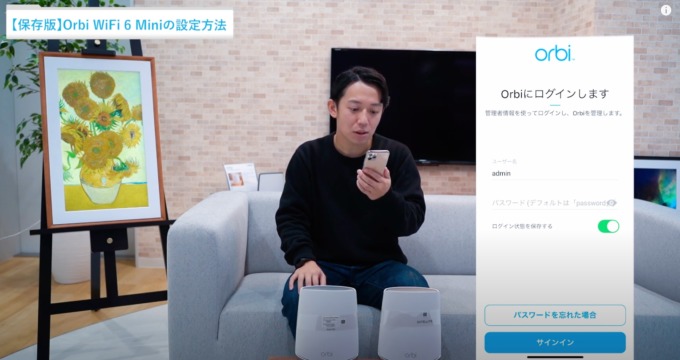
Orbi WiFi 6 Miniの本体ルーター・サテライトをセットしたら、スマホのOrbiアプリの指示に従ってOribiにログインします。
パスワードなどを入れ、機器の検出やログインIDなどを管理します。
管理者設定
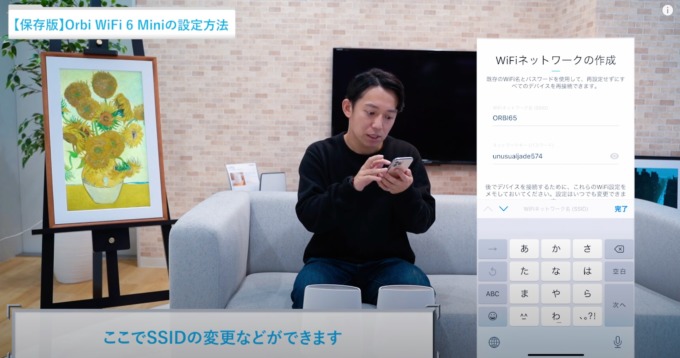
その後、SSIDなどの名称やパスワードなど、管理者設定もOrbiアプリの指示に従って実行。
全てアプリ内で丁寧に説明されているので、説明書やググって調べることなどは一切なく、ノンストレスで設定できます。
動画もチェック!
名前
接続完了
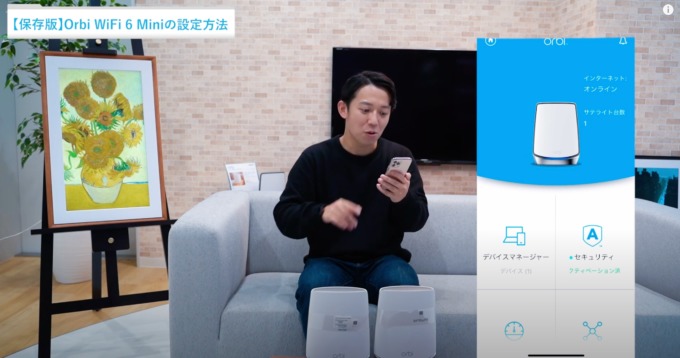
すると、自動で本体ルーターやサテライトがネットに接続できたか検出してくれて、うまくいったら無事に接続完了。
Orbiアプリのメイン画面に移るので、セキュリティの状態など諸々軽くチェックしておきましょう。
まとめ
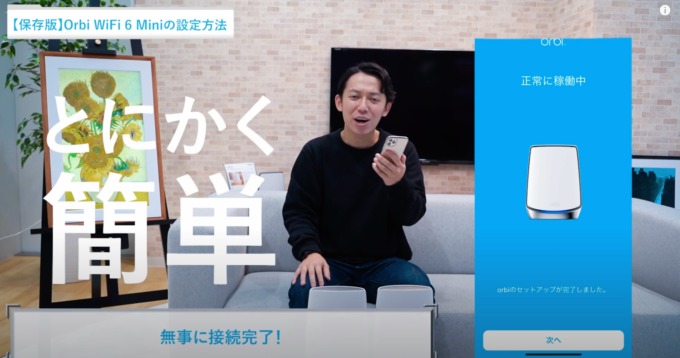
記事で大まかに説明しましたが、本当に上記に書いたようにスイスイとアプリ一つで設定がまかなえるので、とにかく簡単です。
煩わしい設定などはなく、WiFiの接続とかよくわからないという人にとっても楽に設定ができるのは凄く良いです。
もちろん『Orbi WiFi 6 Mini』はメッシュWiFi・トライバンド・WiFi6に対応。事実上最高レベルのスペックを誇るWiFiルーターなので、使い勝手は言わずもがな、最高。
ぜひ検討してみてはいかがでしょうか?
動画もチェック!
名前
ブログランキング参加中!参考になったらポチってね!